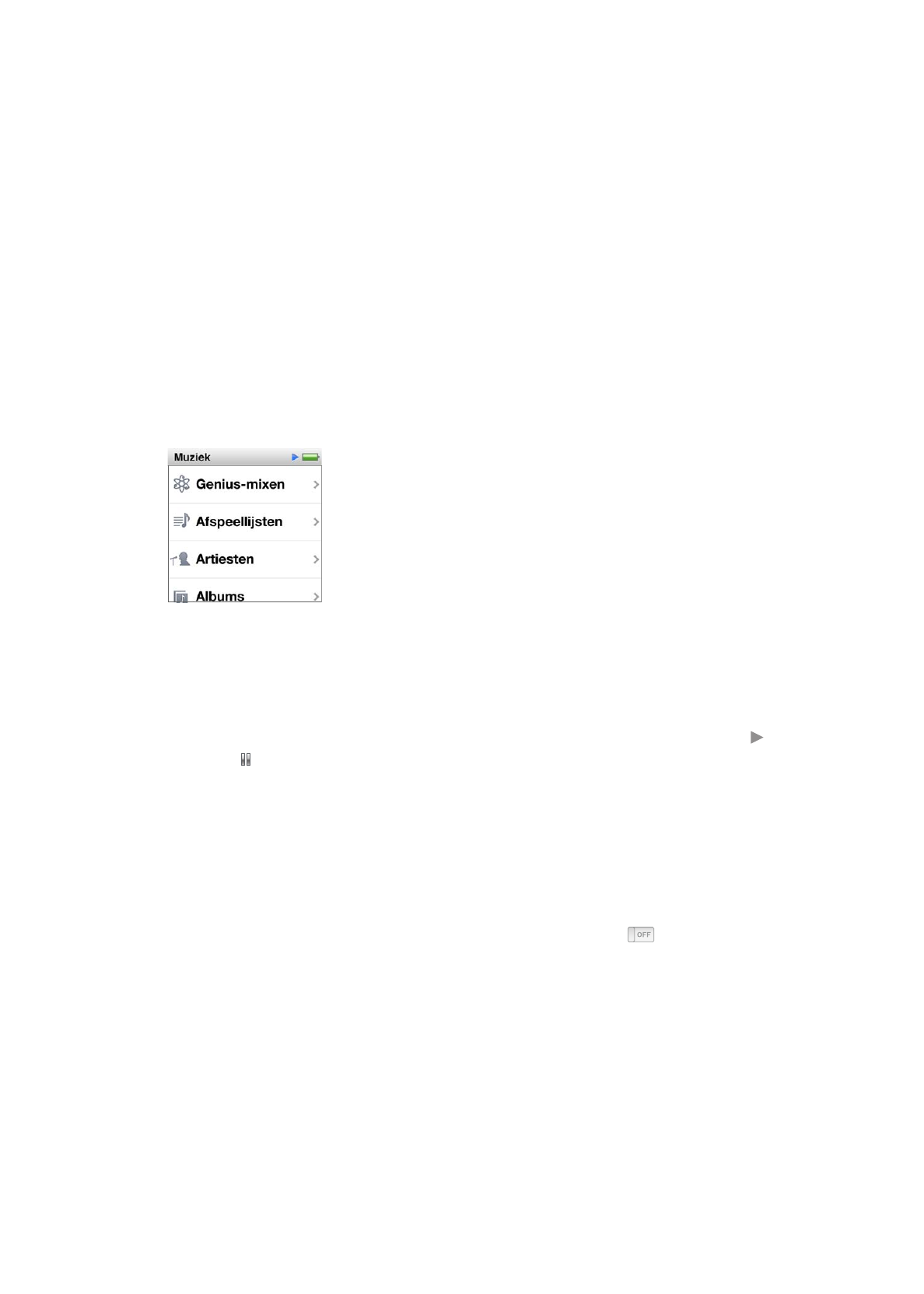
Muziek afspelen
Op de iPod nano kunt u eenvoudig nummers zoeken en afspelen. Met behulp van het Multi-
Touch-scherm kunt u nummers herhalen, vooruitspoelen of in willekeurige volgorde afspelen en
kunt u afspeellijsten aanmaken.
Manieren om een nummer af te spelen:
Tik op 'Muziek' in het beginscherm, tik op een categorie (bijvoorbeeld 'Afspeellijsten' of 'Albums')
m
en tik op een nummer.
Tik in het beginscherm op 'Huidig nummer' om nummers in willekeurige volgorde af te spelen of
m
een gepauzeerd nummer te hervatten.
Schud even met de iPod nano om nummers in willekeurige volgorde af te spelen.
m
Wanneer een nummer wordt afgespeeld, wordt de albumillustratie (indien beschikbaar)
weergegeven in het scherm 'Huidig nummer' en wordt een symbool voor afspelen ( ) of
pauzeren ( ) weergegeven in de statusbalk boven in andere schermen. Tijdens het luisteren
naar muziek of ander audiomateriaal kunt u op de iPod nano bladeren door muziek en ander
materiaal, instellingen wijzigen en de volgorde van symbolen wijzigen.
Enkele manieren om door uw muziekbibliotheek te bladeren:
Veeg om snel te scrollen door nummer- en albumlijsten en tik op de menubalk om terug te
Â
gaan naar het begin van de lijst.
Voeg symbolen voor afspeellijsten, albums of andere lijsten toe aan het beginscherm. Tik op
Â
'Instellingen' > 'Algemeen' > 'Beginscherm' > 'Muziek' en tik op
naast de symbolen die u
wilt toevoegen.
22
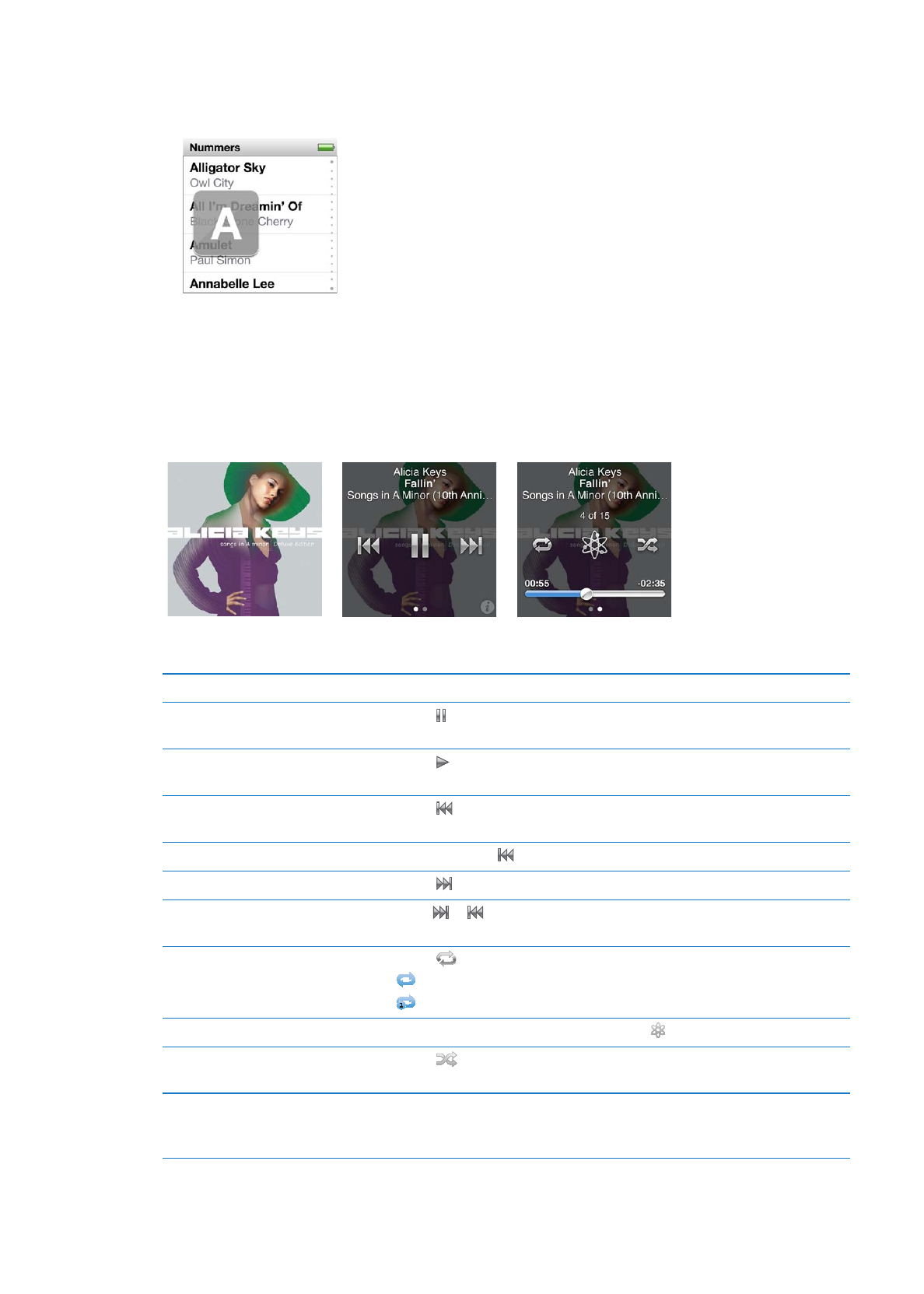
Als de lijst waarin u bladert een index bevat en u met uw vinger omlaag door de index sleept,
Â
worden de beginletters vergroot weergegeven. Als de gewenste letter in het beeld verschijnt,
haalt u uw vinger van het scherm.
Het afspelen regelen met behulp van de muziekregelaars
De albumillustratie voor het nummer dat wordt afgespeeld, wordt weergegeven in het scherm
'Huidig nummer'. Tik eenmaal op dit scherm om de muziekregelaars weer te geven en veeg naar
links om extra regelaars en songteksten weer te geven (als u deze hebt toegevoegd in iTunes).
De stippen onder aan het scherm geven het aantal beschikbare schermen aan.
In de volgende tabel ziet u wat u kunt doen met de muziekregelaars op de iPod nano.
Taak
Stappen
Het afspelen van een nummer
onderbreken
Tik op of koppel de koptelefoon los.
Een gepauzeerd nummer afspelen
Tik op . Om nummers en andere audiobestanden te kunnen afspelen,
moet de iPod nano zijn losgekoppeld van de computer.
Een nummer opnieuw vanaf het
begin afspelen
Tik op .
Het vorige nummer afspelen
Tik tweemaal op .
Naar het volgende nummer gaan
Tik op .
Een nummer vooruit- of
terugspoelen
Houd of ingedrukt.
Nummers herhalen
Tik op
. Tik nogmaals voor meer opties:
= Alle nummers herhalen in het huidige album of de huidige lijst
= Alleen het huidige nummer steeds herhalen
Een Genius-afspeellijst aanmaken
Speel een nummer af en tik vervolgens op .
Nummers in willekeurige volgorde
afspelen
Tik op
.
Naar een willekeurig punt in een
nummer gaan
Sleep de afspeelkop over de navigatiebalk. Schuif uw vinger omhoog om
de scrubsnelheid te verlagen zodat u het punt nauwkeuriger kunt bepalen.
De stappen worden kleiner naarmate u uw vinger verder omhoog sleept.
23
Hoofdstuk 5
Muziek en andere geluidsbestanden
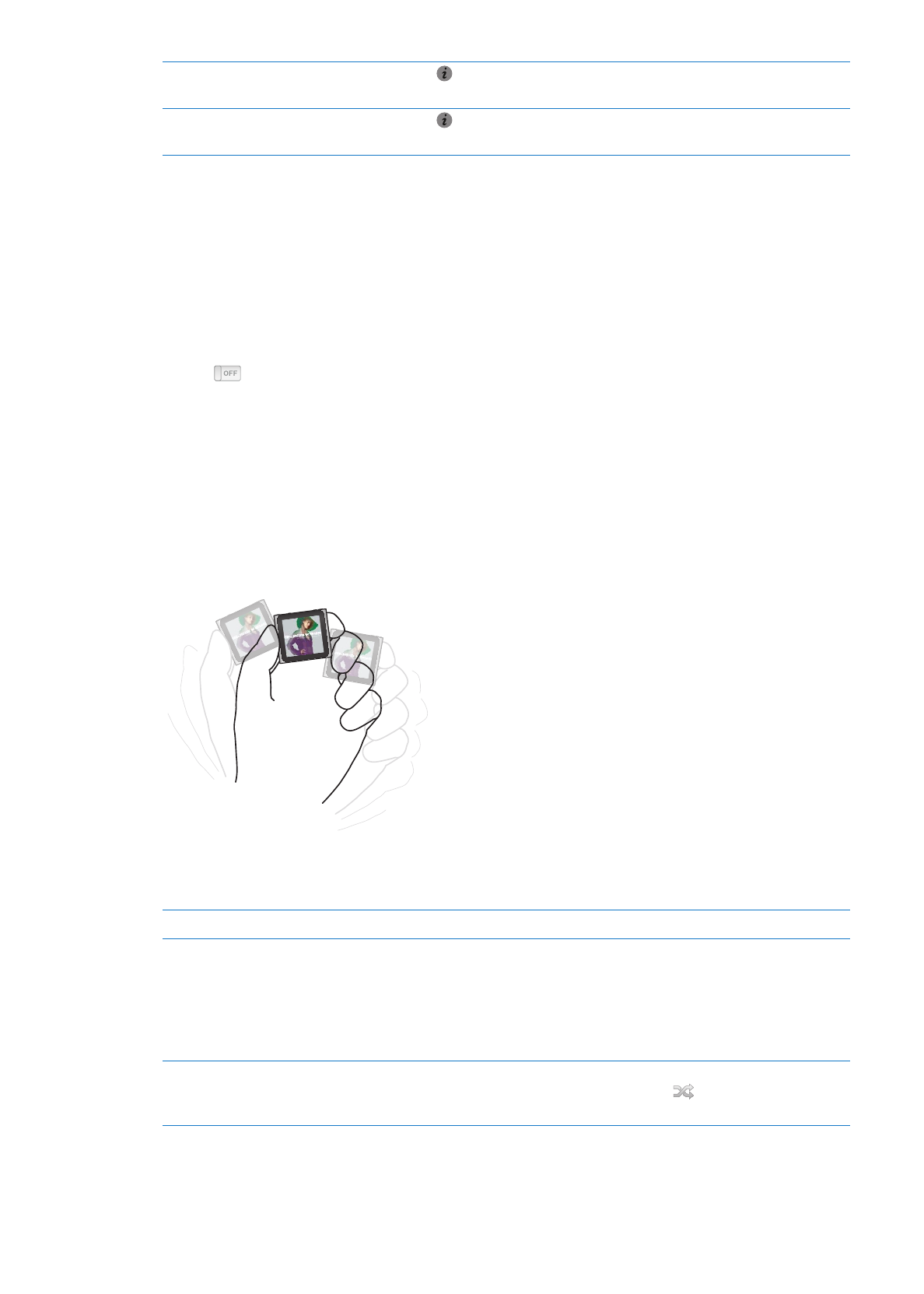
Nummers beoordelen
Tik op in het scherm met muziekregelaars en sleep uw vinger langs de
stippen boven in het scherm.
Nummers van een album bekijken
Tik op in het scherm met muziekregelaars of tik op het album in de lijst
'Albums'.
Het afspelen regelen met behulp van de knop voor de sluimerstand
U kunt instellen dat het volgende nummer wordt afgespeeld als u tweemaal op de knop voor
de sluimerstand drukt. U kunt deze instelling ook zo wijzigen dat het huidige nummer wordt
afgespeeld of wordt gepauzeerd als u tweemaal op de knop voor de sluimerstand drukt.
De instelling voor de knop voor de sluimerstand wijzigen
1
Tik in het beginscherm op 'Instellingen'.
2
Tik op 'Muziek' > 'Sluimerknop'.
3
Tik op
om de knop in te schakelen.
4
Tik op 'Volgende track' of 'Afspelen/pauzeren'.
Als u de iPod nano uitschakelt terwijl muziek of ander audiomateriaal wordt afgespeeld (door de
knop voor de sluimerstand ingedrukt te houden), begint de iPod nano weer waar u gebleven was
wanneer u de iPod nano weer inschakelt.
Nummers in willekeurige volgorde afspelen
U kunt nummers, albums of afspeellijsten in willekeurige volgorde afspelen en instellen dat de
iPod nano nummers in willekeurige volgorde afspeelt wanneer u de speler schudt.
De onderstaande tabel bevat verschillende manieren om uw muziek in willekeurige volgorde af te
spelen.
Taak
Stappen
Alle nummers afspelen in
willekeurige volgorde
Tik op 'Shuffle' boven in de lijst met nummers. De iPod nano speelt
nummers uit uw muziekbibliotheek op de iPod nano in willekeurige
volgorde af. Hierbij worden audioboeken, podcasts en iTunes
U-verzamelingen overgeslagen.
U kunt ook tikken op 'Huidig nummer' in het beginscherm wanneer geen
muziek wordt afgespeeld.
Nummers uit het scherm 'Huidig
nummer' in willekeurige volgorde
afspelen
Tik op 'Huidig nummer' en tik op de albumillustratie. Veeg langs de
onderzijde van het scherm naar links en tik op
.
24
Hoofdstuk 5
Muziek en andere geluidsbestanden
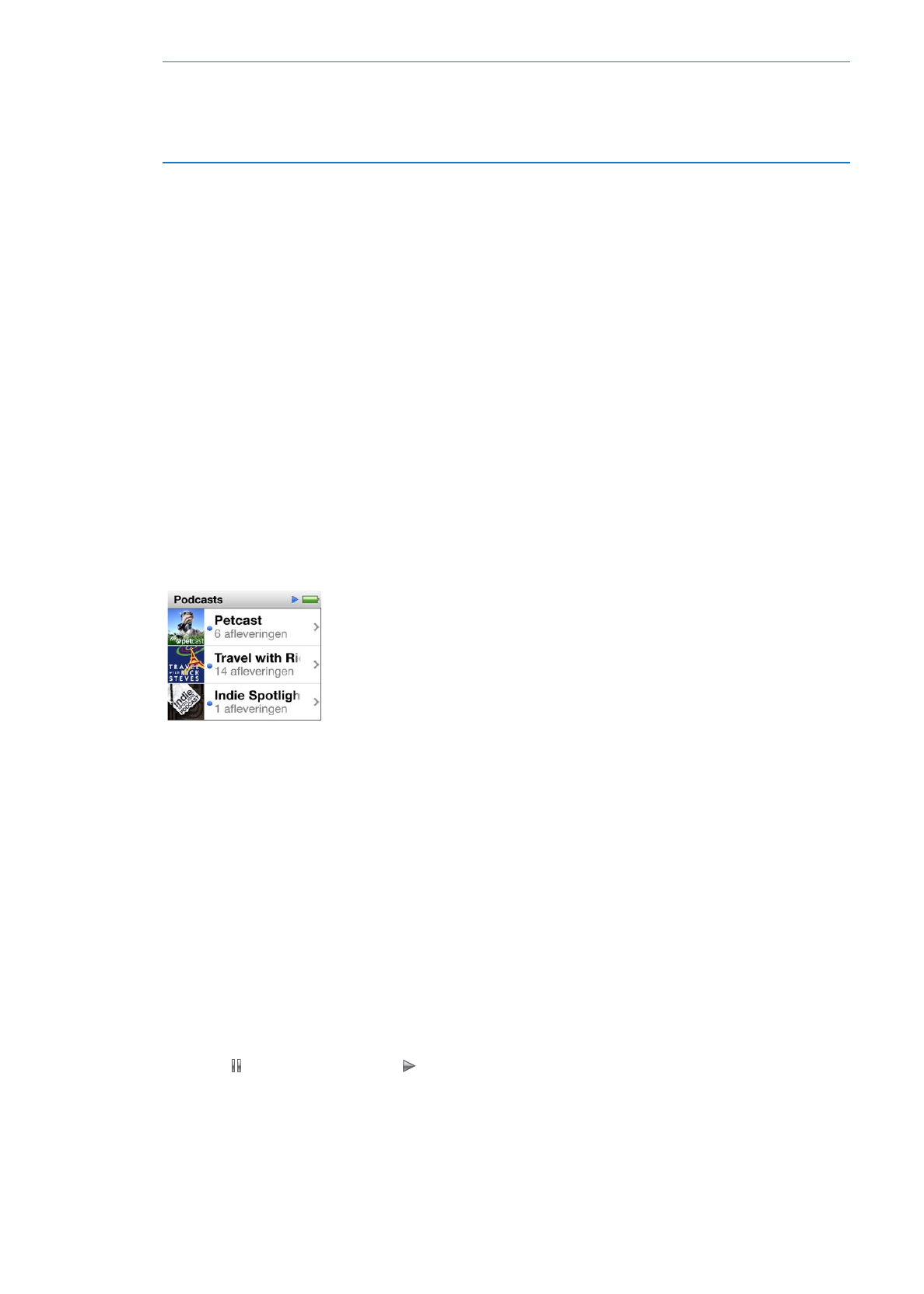
Schudden om de nummers in
willekeurige volgorde af te spelen
Als het scherm is ingeschakeld, kunt u naar een willekeurig volgend
nummer gaan door de iPod nano te schudden. Als het scherm is
uitgeschakeld, drukt u vóór het schudden op de knop voor de sluimerstand.
De optie 'Schud voor shuffle' is standaard ingeschakeld. U kunt de optie
uitschakelen in 'Instellingen' > 'Muziek'.
Podcasts, audioboeken en iTunes U-verzamelingen afspelen
Podcasts zijn gratis programma's die u kunt downloaden via de iTunes Store. De podcasts zijn
geordend op programma, afleveringen van programma's en hoofdstukken in afleveringen. Als u
het afspelen van een podcast stopt en de podcast later weer start, gaat de podcast verder vanaf
het punt waarop u deze hebt gestopt.
iTunes U is een onderdeel van de iTunes Store waar onder andere gratis lezingen en
taallessen worden aangeboden die u op uw iPod nano kunt downloaden en afspelen. Het
iTunes U-materiaal is georganiseerd op verzameling, onderdelen binnen een verzameling, auteur
en aanbieder. Het iTunes U-symbool wordt alleen in het beginscherm weergegeven als u iTunes
U-materiaal vanuit uw iTunes-bibliotheek hebt gesynchroniseerd.
Podcastuitzendingen en iTunes U-verzamelingen worden in chronologische volgorde
weergegeven, zodat u deze kunt afspelen op de datum waarop ze zijn uitgekomen. Naast
de uitzendingen en afleveringen die u nog niet hebt afgespeeld, wordt een blauwe stip
weergegeven. Als u een podcastuitzending of een iTunes U-programma hebt beluisterd, begint
automatisch de volgende uitzending die nog niet of slechts gedeeltelijk is afgespeeld.
U kunt audioboeken aanschaffen en downloaden via de iTunes Store en deze op de iPod nano
beluisteren. Tijdens het luisteren naar de audioboeken die u via de iTunes Store of via audible.com
hebt aangeschaft, kunt u de afspeelsnelheid aanpassen zodat audioboeken sneller of langzamer
dan normaal worden afgespeeld.